

Rahmen Selin
Dieses Tut wurde von mir erdacht und geschrieben für PI 10
Es unterliegt meinem Urheberrecht

| Möchtest Du wieder ein Foto rahmen, und Dir fehlt die passende Idee? Dann versuch es einmal nach meiner Anleitung Beachte bitte das Copy und Urheberrecht! Das Bild der 1. Grafik wurde bei einer Familienfeier aufgenommen. Danke an die Mosel :-) Das Bild der 2. Grafik fotografierte mein Mann mit unserer KameraMaterial: das zu rahmende Foto achte auf das © Den Filter I.C.Net Software Filters Unlimiteds 2.0 dieser ist kostenpflichtig Du hast alles parat? OK. laß uns Anfangen:Öffne Dein Bild gehe über: Bearbeiten Verdoppeln verdoppel das Bild 1 mal das Original kannst Du dann schließen wenn es frisch aus der Kamera kommt ist es zu groß also bringe das verdoppelte Bild auf eine Seitenlänge von 400 bis höchstens 500 Pixel wenn Dein Bild nun unscharf ist, schärfe es nach, danach verdoppele es noch 1 mal Du kannst es nun mit dem kleinen Minuszeichen rechts oben in der Menüleiste zur Seite legen Für die Anfänger :-) so gehte es: schau auf die Screens | |
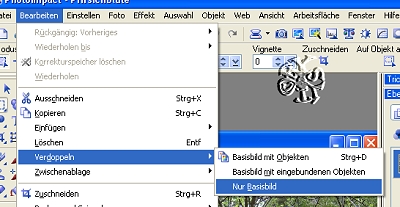 | 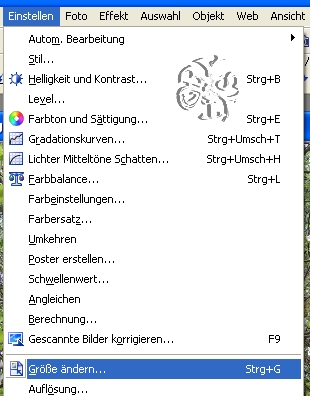 |
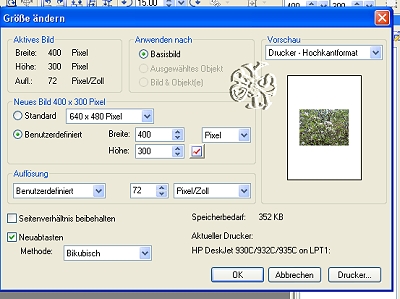 | |
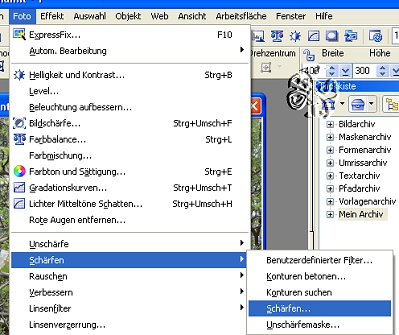 | 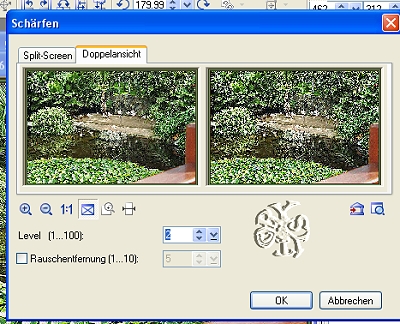 |
Speicher Dein Bild nun als Ufo oder PSP ab,wiederhole den Vorgang während der Arbeit des öfteren. Es ist wichtig, falls PI gerade beim bearbeiten der Bilder grad mal eine Zigarettenpause macht, ohne Ufo oder PSD war Deine ganze Mühe sonst für die Katz Speichern geht so: Menüleiste Datei Speichern unter im nächsten Fenster Namen vergeben den Dateityp UFO oder PSD wählen, mit OK bestätigen während der Arbeit brauchst Du nur noch das Speicherzeichen in der Menüleiste anklicken | |
 | 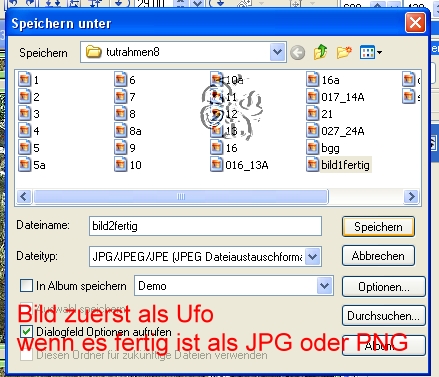 |
 | |
| Nun erweitere
Deine Leinwand gleichmäßig 1 Pixel in einer hellen Farbe aus Deinem Foto 2 Pixel in einer dunklen Farbe 1Pixel in einer hellen Farbe so geht es: Menüleiste - Einstellen - Leinwand erweitern im neuen Fenster die Pixel einstellen, Häkchen bei gleichmäßig nicht vergessen Für die Anfänger: schaut auf die Screens | |
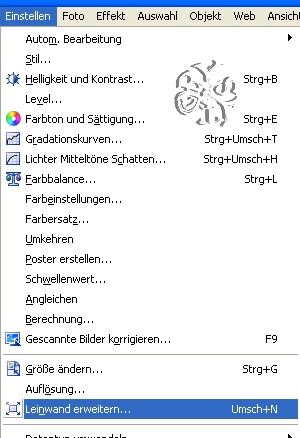 | 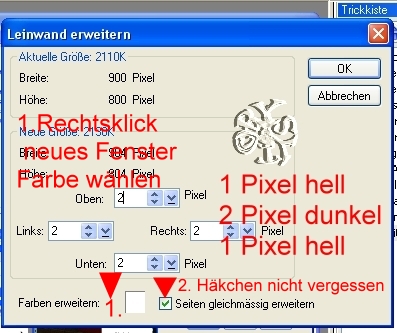 |
| Nun erweitere Deine Leinwand um 5 Pixel
in weiß klicke einmal mit dem Zauberstab in die weiße Fläche, so erhälst Du eine Auswahl. Kopiere nun Dein minimiertes Bild und füge es in die Auswahl ein  | |
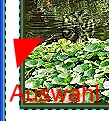 | 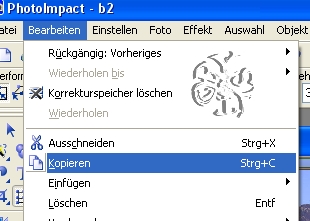 |
|
Nächster Schritt: Menüleiste -
Bearbeiten - Effekt - Kreativ - Konturen ummalen
danach mit Rechtsklick Einbinden | |
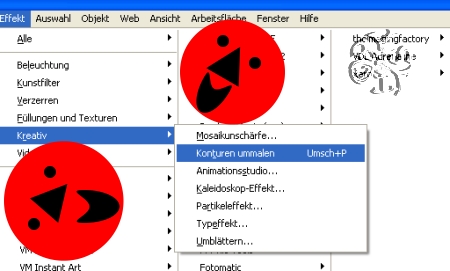 | 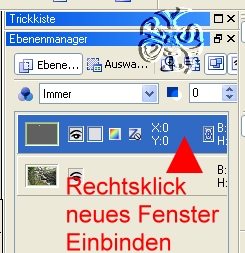 |
| Leinwand um 20 Pixel in weiß erweitern, mit dem
Zauberstab makieren. Das Rahmenlose Bild kopieren und in die Auswahl einfügen Menüleiste - Effekt - Filters Unlimited 2.0 - Tile & Mirror - Seamless Blend - vertical oder Horizontal 1 Mal anwenden Ich möchte dir hier die Möglichkeit des Ausprobierens anraten, und halte Dich nicht unbedingt stur ans Tut. Du wirst erstaunt sein wie die Filter jeweils bei einem anderen Bild wirken. Einbinden | |
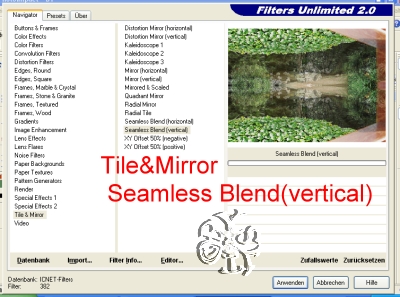 | 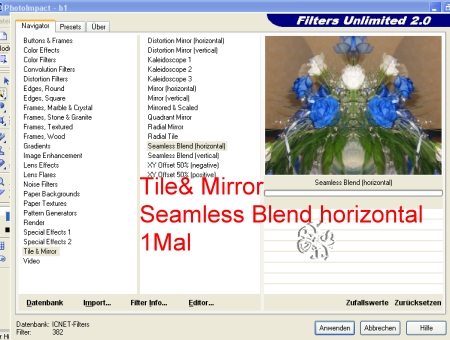 |
| Nächster Schritt: Rand 1 arbeiten: 1 hell - 2 dunkel - 1 hell Leinwand um 5 Pixel in Weiß erweitern, den Rand makieren, das Rahmenlose Bild kopieren und in die Auswahl einfügen Menüleiste - Effekt - Kreativ - Konturen ummalen Einbinden Arbeite zum letzten Mal die Ränder 1-2-1 aber nun dunkel-hell-dunkel Bringe nun Deine Grafik auf ein Forenübliches Maß, nachschärfen nicht vergessen. Du kannst noch Dein Wasserzeichen anbringen. | |
| Jetzt kannst Du Deine Grafik wie folgt
abspeichern: Menüleiste - Datei - Speichern unter | |
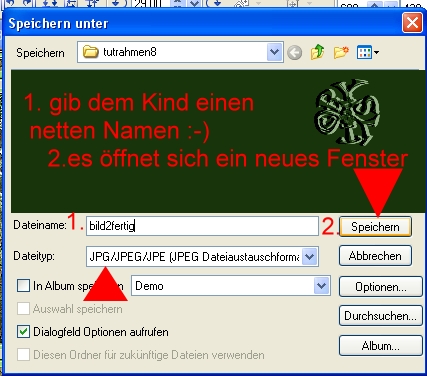 | 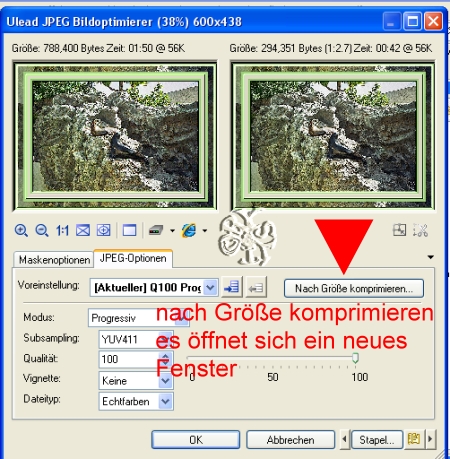 |
 | |
So
sieht der Rahmen mit einem anderen Fotos aus 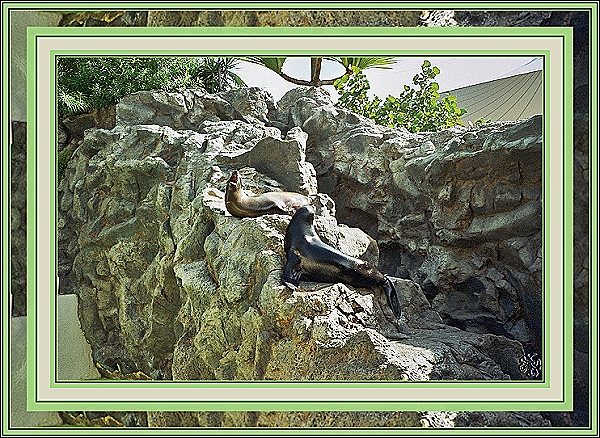 | |
©Desing by Syt 2007 Tut Mai2008 überarbeitet Oktober 2013